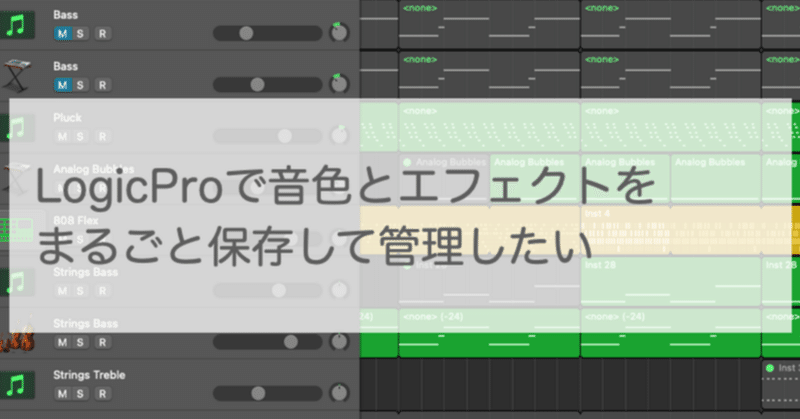
LogicProで音色とエフェクトをまるごと保存して管理したい
もう長いことLogicProを使っているのに、自分用のそれらしいテンプレートも使わず、毎回初期状態のプラグインを起動しては、いつものコンプといつものリバーブを挿すという営みを繰り返していた。LogicProの標準音源のように1クリックで全部挿さればいいのにな、きっとやる方法はあるんだろうけど、と後回しにしながらダラダラやっていた。
LogicProでは音色とエフェクト一式を「チャンネルストリップ(Channel Strip」と呼んでいて、ファイル形式(.cst)で保存できる。
もし自分が使っているMIDIコントローラからバンクセレクトとプログラムチェンジが送信できるのであれば、自分が用意しているチャンネルストリップを手元のボタン一つでトラックに呼び出すこともできる。
LogicPro標準のチャンネルストリップを呼び出してみよう
なんのことはない、いつものLogicPro標準の音色選びをしている行為そのものがチャンネルストリップを呼び出していることになる。
例えば、Piano > Steinway Grand Pianoを選択すると、

チャンネルストリップが呼び出されている。

ここには、LogicPro標準のSamplerが起動していて、Channel EQ, Compressor, Tape Delayが挿さっていて、Bus 6とBus3にSendされている。Instrumentのパラメータも、エフェクトのパラメータも、Send先のエフェクトもSend量もすべて保存されている。
ちなみにBus 3はこうなっている。Bus 3もBus 6もいずれも空間系エフェクトが挿さっていて、Bus 3はSmall Hall, Bus 6はLarge Hallが設定されている。
Bus 3には無効化されているChorusも挿してある。これは、気分次第であとで挿すかもしれないエフェクトとしてあらかじめ用意されている。
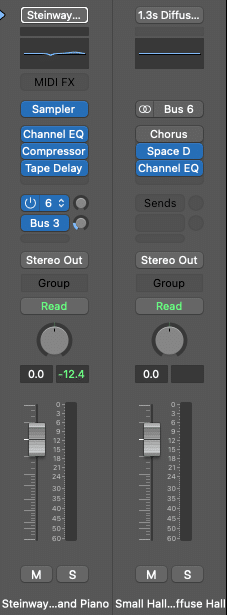
チャンネルストリップを保存してみよう
保存したい音源を作り込もう
例えば、NIユーザならおなじみのKOMPLETE KONTROLで毎回音色を選んだりパラメータをさわったりするのは大変面倒なので、KOMPLETE KONTROLで音源を選択肢、必要なエフェクトを挿した状態にする。
私は毎回、ピアノ音源を起動してはコンプレッサーを挿すということを繰り返していて、いったい何度これをやっているのか…といつも思いながら過ごしているので、これを省略できるようにピアノ音源 THE GRANDEURにコンプレッサーを指した状態を保存してみたい。
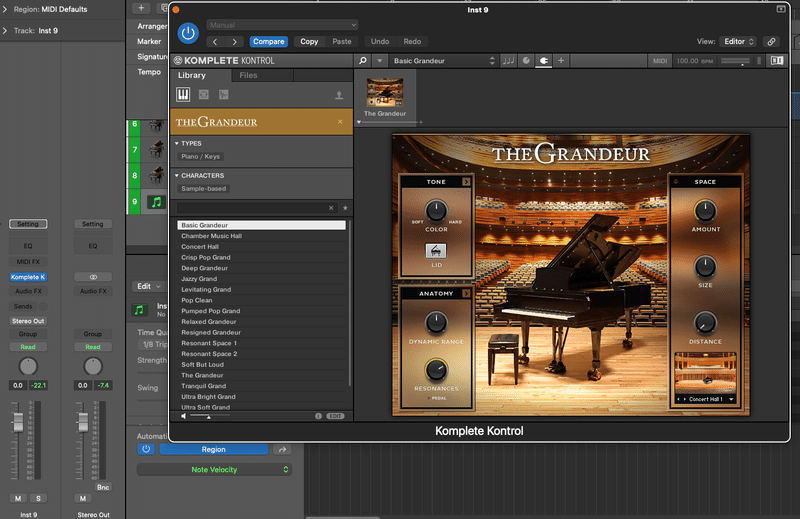
コンプレッサーはLogicPro標準で容易されている02>Keyboards>Pianoの設定にしておく。
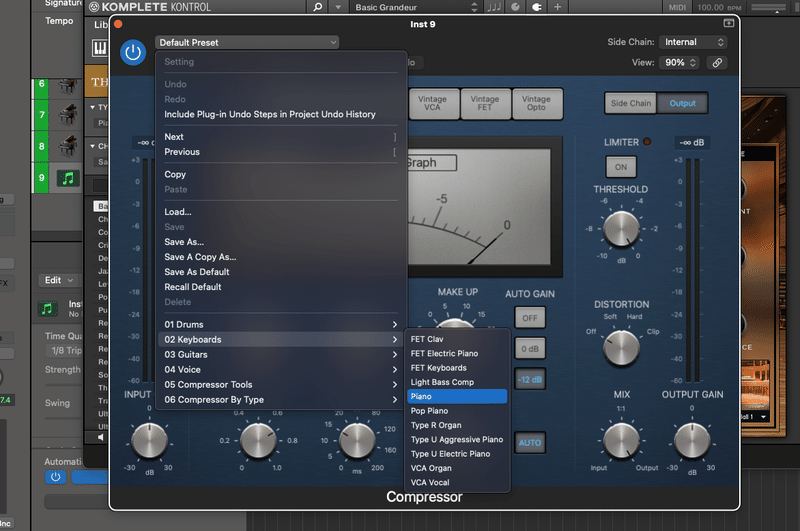
せっかくなのでトラックアイコンも選んでおく。選んだトラックアイコンは、チャネルストリップに保存されていて、呼び出したときに呼び出される。
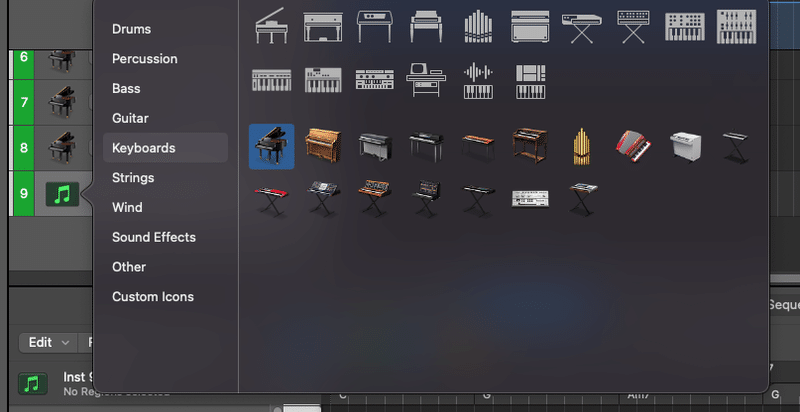
チャンネルストリップを保存するには、チャンネルストリップの一番上のボタン(Setting)をクリックして、Save as Performanceを選択する。
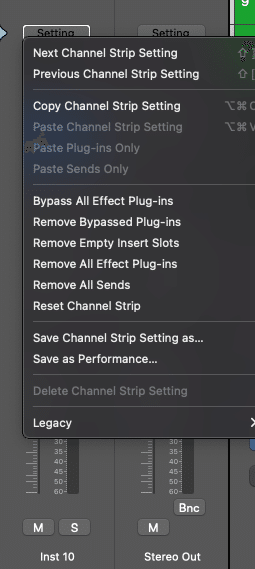
自分がわかりやすい名前をつける。
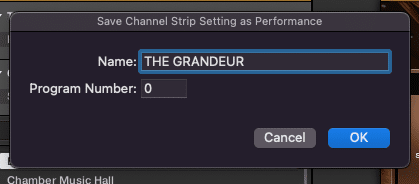
自分で作ったチャンネルストリップを呼び出してみよう
新しいソフトウェア音源トラックを作って、Settingをクリックすると、Performanceという項目が増えているので、その先の000_THE GRANDEURを選択すると、
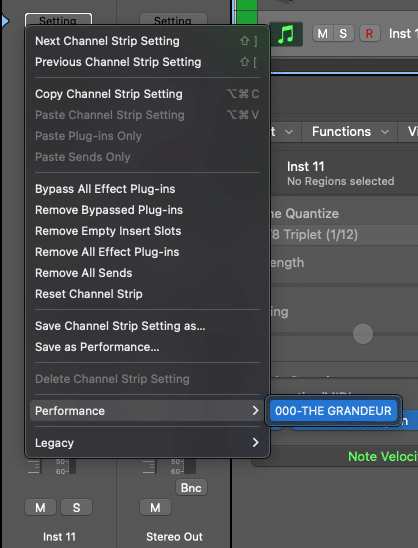
自分が作った000-THE GRANDEURという名前のチャンネルストリップが呼び出される。
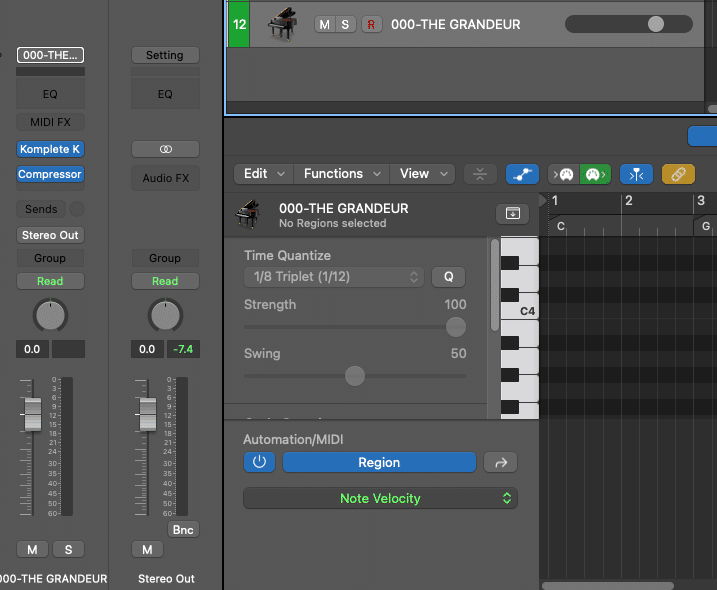
Performanceはいったいどこにあるのか?
実はここで作ったPerformance以下のチャンネルストリップは、ライブラリブラウザの中から見ることができる。
ライブラリブラウザから選択する
User Channel Strip Settings > Performance > 001_THE GRANDEUR で選択できる。

Finderから保存したチャンネルストリップを見てみる
User名 > Music > Audio Music Apps > Channe Strip Settings > Instrument > Performance 以下に保存されている。
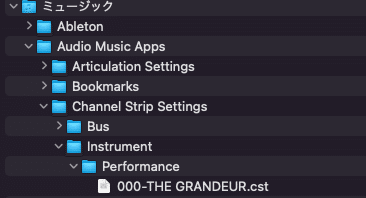
Performanceディレクトリを整理してみよう
Instrument以下にFinderから自分の好きなカテゴリでディレクトリを作成し、その配下に自分が作ったチャンネルストリップ(.cst)を配置している。
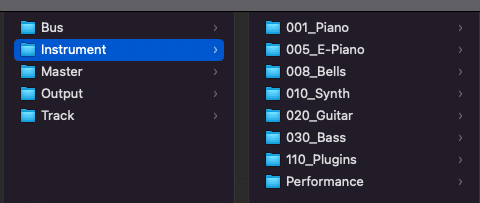
すると、ライブラリブラウザからも見ることができるようになる。
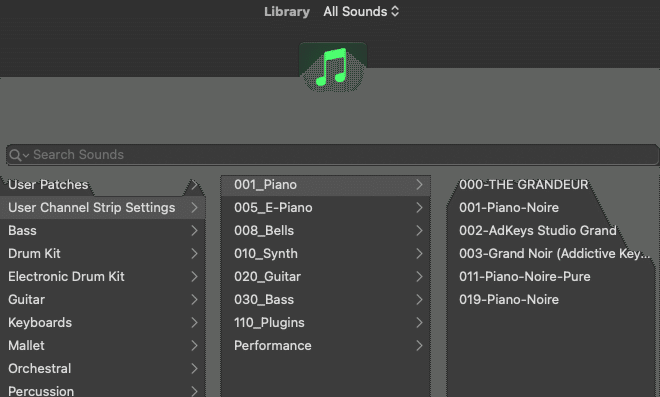
また、Settingを押したときのメニューの中にも、先ほどはPerformanceしか表示されていなかったところに、自分が作った任意の名前のディレクトリも表示されるようになる。
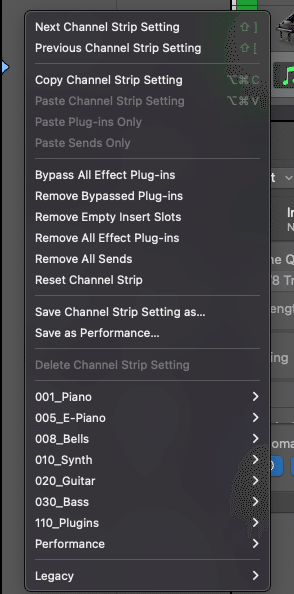
ファイル名の先頭が数字3桁から始まっているが、デフォルトの命名規約がそうなっているだけで、Finderから任意のファイル名に変えても動作には影響しない。
ただし、後述の外部MIDIからプログラムチェンジで呼び出されるときは、ファイル名をトリガとして呼び出されるチャンネルストリップが決めるようなので、その場合に限りファイル名の先頭を意識する必要がある。
外部MIDIからプログラムチェンジで選択してみよう
自分で作ったチャンネルストリップをMIDIメッセージからプログラムチェンジできれば、手元のMIDIコントローラからボタン1つで自分の好きな音色にアクセスすることができるようになる。
例えば、私はRoland A88 mk2を使っていて本体からPROG CHGを送信するボタンが備わっている。

MIDIコントローラから以下メッセージをLogicProに送信すると、Performanceディレクトリの000-から始まるチャンネルストリップ呼び出される。

Perofmance以下はLogicProからすると特別なディレクトリで、以下のようなメッセージを受け取るとそれぞれのチャンネルストリップが呼び出されます。
000-Piano.cst (MSB 0, LSB 0, PC 1)
001-E-Piano.cst (MSB 0, LSB 0, PC2)
002-Strings.cst (MSB 0, LSB 0, PC3)
※999-より大きい数字を持つ名前は検証していません…そんなに使い切れないので…。
これで、自分の手元のMIDIコントローラから、手元からいつも使う音色を選択できるようになる。
サポートをお願いします。サポートしていただけましたら、もっともっとたくさん記事を書きます。ご協力よろしくおねがいします。
